
หากคอนโซลสวิตช์ Nintendo ของคุณกำลังทำงานอยู่ ระบบ 11.0.0 หรือสูงกว่าตอนนี้คุณสามารถถ่ายโอนภาพหน้าจอได้สูงสุด 10 ภาพและวิดีโอหนึ่งครั้งในสมาร์ทโฟนหรือแท็บเล็ตด้วย คิวอาร์โค้ด . นี่คือวิธีการทำงานและวิธีการตั้งค่า
มันทำงานอย่างไร
เมื่อคุณแบ่งปันภาพหน้าจอหรือวิดีโอจากสวิตช์ไปยังอุปกรณ์สมาร์ทผ่านรหัส QR สวิตช์แรกจะสร้างจุดเชื่อมต่อ Wi-Fi ในพื้นที่ของตัวเอง จากนั้นมันแบ่งปันวิธีการเชื่อมต่อกับโทรศัพท์ของคุณผ่านรหัส QR เมื่อได้รับมาสมาร์ทโฟนของคุณจะเชื่อมต่อกับเครือข่าย Wi-Fi ของสวิตช์ชั่วคราว
ถัดไปสวิตช์ให้รหัส QR ที่สองแก่คุณ สิ่งนี้จะช่วยให้โทรศัพท์ของคุณที่อยู่ของเว็บเซิร์ฟเวอร์ชั่วคราวในสวิตช์พร้อมลิงก์ไปยังสกรีนช็อตและวิดีโอที่คุณแชร์ จากนั้นคุณสามารถดาวน์โหลดรูปภาพหรือวิดีโอลงในโทรศัพท์ของคุณ
เมื่อเสร็จแล้วเครือข่าย Wi-Fi ของสวิตช์จะหายไปและอุปกรณ์สมาร์ทของคุณเชื่อมต่อไปยังจุดเชื่อมต่อ Wi-Fi ตามปกติโดยอัตโนมัติ มันค่อนข้างแปลก แต่ใช้งานได้กับ iPhone, โทรศัพท์ Android, iPads, Kindle Fires หรืออุปกรณ์มือถืออื่น ๆ
ที่เกี่ยวข้อง: รหัส QR อธิบาย: ทำไมคุณเห็นบาร์โค้ดสี่เหลี่ยมเหล่านั้นทุกที่
วิธีการแบ่งปันภาพหน้าจอสวิตช์และวิดีโอผ่านรหัส QR
ในการแบ่งปันสื่อจากสวิตช์ของคุณคุณจะต้องการให้แน่ใจว่ามันกำลังทำงานอยู่ ระบบ 11.0.0 หรือใหม่กว่า หากเป็นแบบเปิด "การตั้งค่าระบบ" นำทางไปยัง "ระบบ" จากนั้นเลือก "อัปเดตระบบ"
ที่เกี่ยวข้อง: วิธีอัปเดตสวิตช์ Nintendo ของคุณ
ถัดไปในเมนูที่บ้านเลือกไอคอนอัลบั้ม (วงกลมที่มีรูปสี่เหลี่ยมผืนผ้าของภูเขาสไตล์มาริโอ)
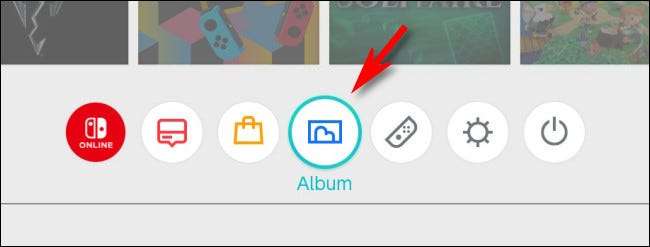
ค้นหาและเลือกภาพถ่ายหรือวิดีโอที่คุณต้องการแชร์กับสมาร์ทโฟนของคุณแล้วกด A เพื่อเปิด "การแชร์และแก้ไข"
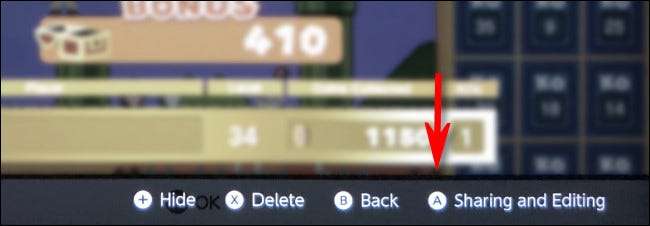
ใน "การแบ่งปันและการแก้ไข" แถบด้านข้างเลือก "ส่งไปยังสมาร์ทโฟน"

ป๊อปอัปจะปรากฏขึ้นเพื่อถามว่าคุณต้องการแบ่งปัน "เพียงอันนี้" หรือถ้าคุณอยากจะ "ส่งแบทช์" ตัวเลือกแบทช์จะส่งภาพสูงสุด 10 ภาพและ 1 วิดีโอต่อครั้งและคุณสามารถเลือกได้ในอินเทอร์เฟซรูปย่อที่มีประโยชน์
สำหรับตัวอย่างของเราเราจะเลือก "เพียงอันเดียวเท่านั้น"
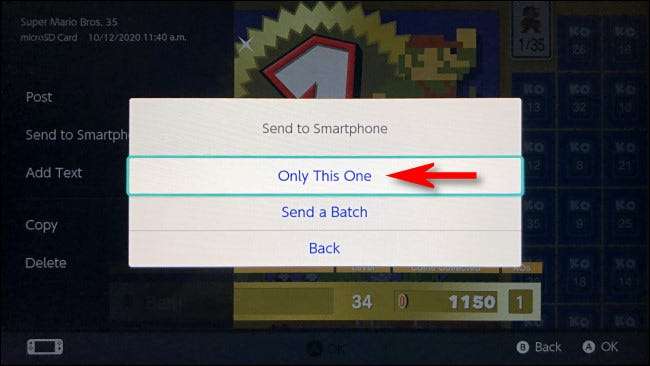
หน้าจอ "ส่งไปยังสมาร์ทโฟน" จะปรากฏขึ้นซึ่งรวมถึงรหัส QR บนสมาร์ทโฟนหรือแท็บเล็ตของคุณให้เปิดแอปกล้องและสแกนรหัส QR เรากำลังใช้ iPhone แต่ยังทำงานร่วมกับ iPads และ อุปกรณ์ Android ที่สามารถสแกนรหัส QR
ที่เกี่ยวข้อง: วิธีสแกนรหัส QR บนโทรศัพท์ Android

หลังจากสแกนรหัสให้แตะ "เข้าร่วม" ในการแจ้งเตือนการถามหากคุณต้องการเข้าร่วมเครือข่าย Wi-Fi ในพื้นที่ของสวิตช์ มันจะมีชื่อเช่น "switch_8057c0001" มันดูน่ากลัว แต่ไม่ต้องกังวล - คุณกำลังเชื่อมต่อกับหน่วยสวิตช์ท้องถิ่นของคุณ
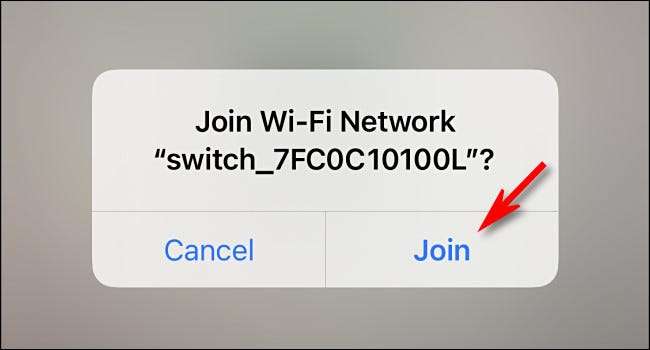
หลังจากที่อุปกรณ์สมาร์ทของคุณเชื่อมต่อรหัส QR ที่สองจะปรากฏขึ้นบนสวิตช์ของคุณ
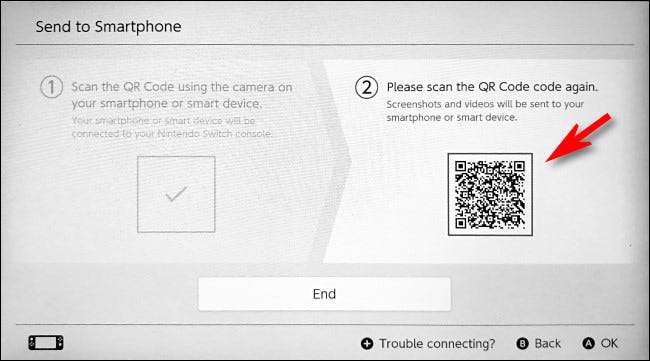
สแกนด้วยอุปกรณ์สมาร์ทของคุณแล้วแตะลิงก์ในการแจ้งเตือนที่ดูเหมือนจะเปิดในเบราว์เซอร์
จากนั้นคุณจะเห็นเว็บเพจที่มีภาพขนาดย่อของรูปภาพที่คุณเลือกที่จะแบ่งปัน หากคุณเลือกที่จะแชร์ภาพชุดพวกเขาจะปรากฏในหน้านี้เป็นรูปขนาดย่อ
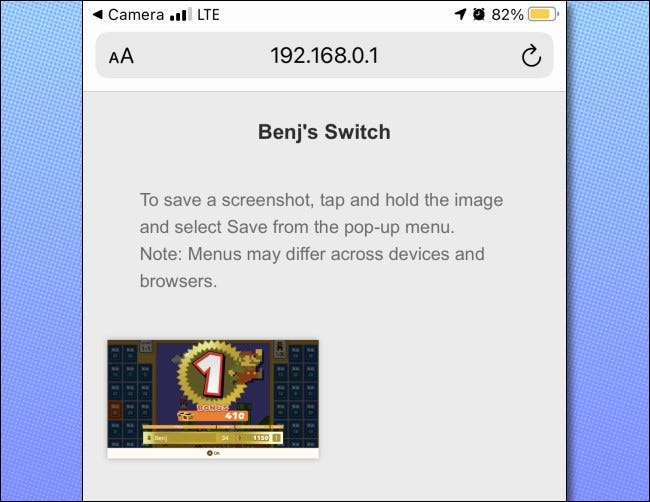
จากนั้นคุณสามารถบันทึกแต่ละภาพหรือวิดีโอไปยังอุปกรณ์ของคุณ ในการทำเช่นนั้นบน iPhone เพียงแค่จับนิ้วของคุณในภาพสักครู่แล้วแตะ "เพิ่มในภาพถ่าย" ในเมนูที่ปรากฏขึ้น
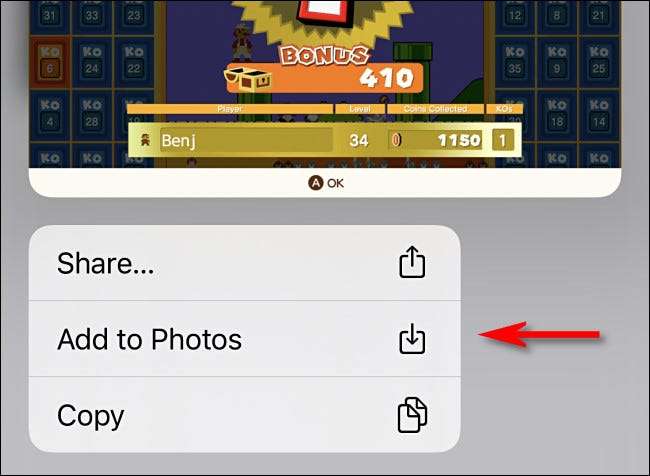
หลังจากนั้นกลับไปที่สวิตช์ของคุณแล้วแตะ "สิ้นสุด"
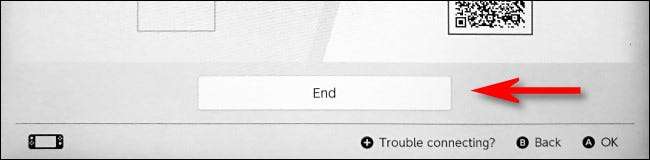
สิ่งนี้จะปิดการเชื่อมต่อ Wi-Fi และหลังจากนั้นสมาร์ทโฟนของคุณควรเชื่อมต่อกับจุดเชื่อมต่อ Wi-Fi ที่ต้องการโดยอัตโนมัติ หากไม่เป็นเช่นนั้นคุณจะต้องไปที่การตั้งค่าของอุปกรณ์และเชื่อมต่อใหม่ด้วยตนเอง
หากคุณต้องการถ่ายโอนภาพหน้าจอสวิตช์เพิ่มเติมในอนาคตคุณยังสามารถ ย้ายไปยังพีซีหรือ Mac ด้วยการ์ด microSD หรือสาย USB
ที่เกี่ยวข้อง: วิธีการถ่ายโอนภาพหน้าจอจากสวิตช์ Nintendo ไปยังคอมพิวเตอร์







